
Lesley Fowler
0
1992
351
 Min originale rædselshistorie, da jeg først opgraderede til Windows 8, anede ikke, hvordan man mere komfortabelt kan starte applikationer. Som standard er der ingen værktøjslinje til hurtig start, og startmenuen er slået til det punkt, hvor det næsten er fremmed. Takket være nogle tilpasninger og råd fra tredjeparter er begge problemer ikke meget vanskelige at løse. Selv hvis du foretrækker den nye stil, Windows har taget til sig i den nyeste version af deres operativsystem, så lad det være kendt, at der er applikationer derude, der kan lette smerten ved at starte dine mest almindeligt anvendte filer, mapper og applikationer.
Min originale rædselshistorie, da jeg først opgraderede til Windows 8, anede ikke, hvordan man mere komfortabelt kan starte applikationer. Som standard er der ingen værktøjslinje til hurtig start, og startmenuen er slået til det punkt, hvor det næsten er fremmed. Takket være nogle tilpasninger og råd fra tredjeparter er begge problemer ikke meget vanskelige at løse. Selv hvis du foretrækker den nye stil, Windows har taget til sig i den nyeste version af deres operativsystem, så lad det være kendt, at der er applikationer derude, der kan lette smerten ved at starte dine mest almindeligt anvendte filer, mapper og applikationer.
Mens jeg er en stor fan og regelmæssig bruger af fingerspidser Fjern unødvendige rækkevidde til din mus med fingerspidserne Application Launcher Eliminer unødvendige rækkevidde til din mus med fingerspidserne Applikationsstarter En del af at blive en ægte strømbruger minimerer antallet af lange og udmattende rækker du går mellem dit tastatur og mus. Vi har delt alle mulige tastaturtricks med dig før, men…, jeg tror virkelig, jeg er stødt på to gratis og bærbare applikationer, der får jobbet gjort mere effektivt og let. Jeg er her for at vise dem dem.
AddToRun
AddToRun er et nyttigt lille værktøj, der fungerer på Windows-versioner fra XP til 7. Det ser ud til, at applikationen i øjeblikket ikke fungerer på de fleste versioner af Windows 8, så husk at huske på.

AddToRun giver dig mulighed for at oprette enkle aliaser til applikationer i Windows-filsystemet. Når det er sagt, skal du være opmærksom på, at du har brug for nem adgang til din Run-prompt for at gøre effektiv brug af applikationen. Min anbefaling er, at du har den vist i din Start-menu.
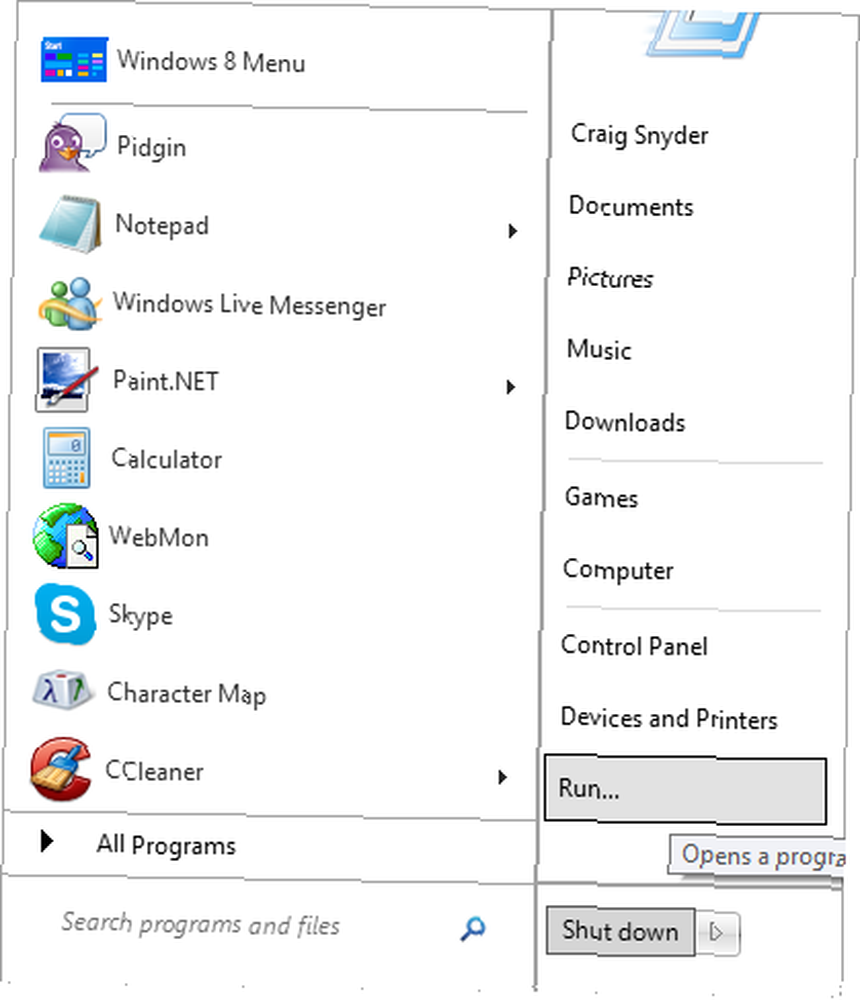
Naviger blot til placeringen af det ønskede program, vælg det, opret et alias til start af applikationen, og klik på Tilføje.
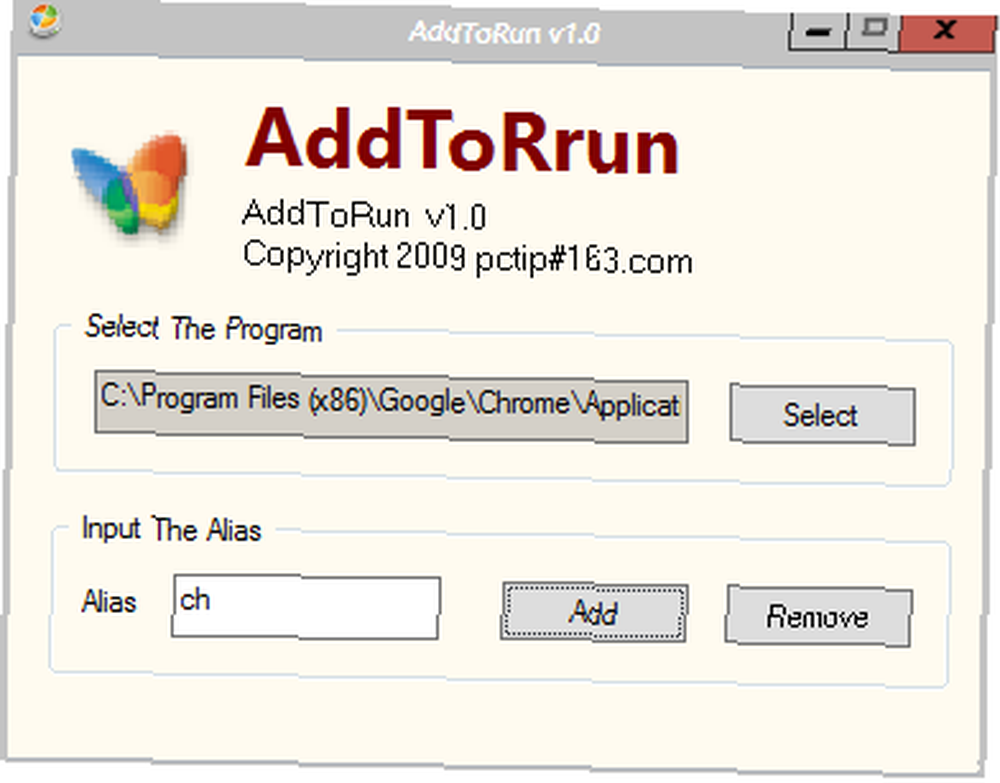
Efter skal du blot fremkøre Kør-prompten og indtaste det tilføjede alias.
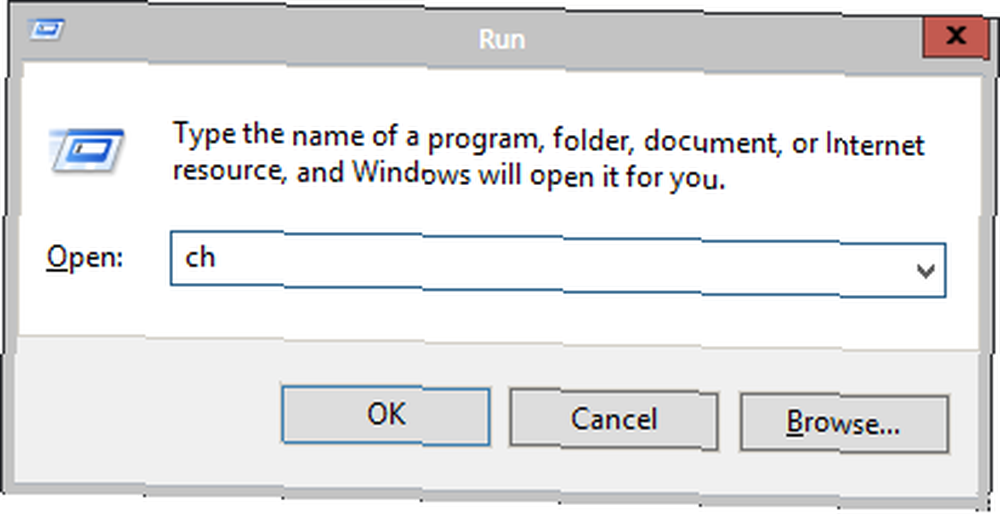
Det bliver virkelig ikke enklere end hvad AddToRun spørger fra brugeren.
Famulus
Famulus annonceres som funktionel med versioner af Windows fra 2000 til 7, men jeg har testet det på Windows 8 Pro, og det fungerer helt fint.
Famulus er efter min mening udmærket over AddToRun på mange måder. Run-prompten er ikke en afhængighed. Famulus viser dig også alle poster, som du i øjeblikket forbinder et alias med. Med Famulus er du også i stand til at starte enhver type fil eller mappe. Du er ikke udelukkende begrænset til applikationer.
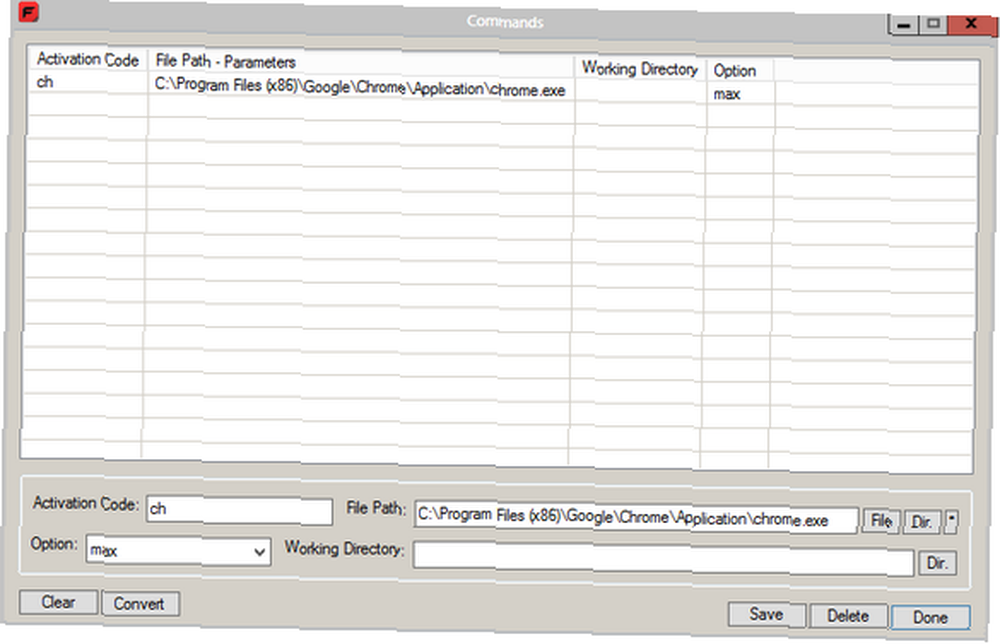
Det Aktiveringskode er det alias, der kræves for at starte applikationen. Det Filsti er den relative sti til den fil eller det bibliotek, som du opretter et alias til. Sørg for at klikke på den relevante knap (Fil eller Dir.) forbundet med det alias, du tilføjer. Det Mulighed felt giver dig mulighed for at specificere, om du vil køre applikationen maksimeret, minimeret eller skjult. Hvis et arbejdsmappe er påkrævet for at køre applikationen korrekt, får du muligheden for også at levere det.
Klik Gemme at gemme hver enkelt post og Færdig når du gemmer alle poster, som du planlægger at udfylde. Men hvordan starter du dine applikationer?
Tryk og hold nede * (stjerne) -tasten på din taltastatur i et halvt sekund. (Hvis du bruger en bærbar computer eller netbook, der ikke har en nummertastatur, er dette åbenlyst et problem!) Nederst til højre på din skærm skal du se en indtastningsboks dukke op. Her kan du indtaste en af disse aliaser.

Hit enter, og applikationen vil blive lanceret. Det er ekstremt enkelt og elegant.
Begge applikationer gør nøjagtigt det, de annoncerer, men begge på forskellige måder. Hvilket foretrækker du: fra Run-prompten eller fra den hotkey-aktiverede prompt af Famulus? Fortæl mig det i kommentarerne!











